现在windows10操作系统在安装的时候就会让用户设置开机密码,很多朋友觉得有开机密码好,有些朋友又说开机密码没用,其实小编觉得开机密码还是有用的,下面就来看看设置方法吧!
随着时代的进步,人们越来越注重自己的隐私安全,很多朋友为了电脑中资料的安全会给电脑设置一个电脑屏幕锁,今天小编就给大家带来电脑屏幕锁的设置方法。希望对你有帮助。
电脑屏幕锁怎么设置
1.小编这里以win10为例说明,今天win10桌面,鼠标点击电脑左下角的“开始”菜单,在弹出的窗口中选择设置图标打开。

电脑图-1
2.在windows设置界面中选择账户,进入下一步。
易升,小编教你怎么彻底删除win10易升
有些时候,我们明明删除了删除易升,但是等下次开机再看,发现它还是在那里.为什么会这样呢?我们该怎么彻底删除干净呢?接下来小编介绍个方法给你们,让你们可以彻底删除彻底删除易升 .

电脑图-2
3.接着选择登录选项”选项,进入下一步。

屏幕锁图-3
4.在界面的右侧您就可以给电脑设置一个密码了。
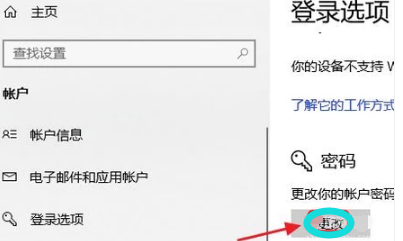
电脑屏幕锁图-4
现在知道电脑屏幕锁怎么设置了吧,希望对您有帮助。
以上就是电脑技术教程《电脑屏幕锁,小编教你电脑屏幕锁怎么设置》的全部内容,由下载火资源网整理发布,关注我们每日分享Win12、win11、win10、win7、Win XP等系统使用技巧!无访问权限,小编教你怎么解决无internet访问权限
我们经常在使用电脑的时候遇到一个网络问题.小伙伴们知道是什么吗?那就是无怎么解决.但是我们在遇到这个问题的时候应该怎么办呢?今天小编就来告诉你们怎么解决无无internet的问题.






